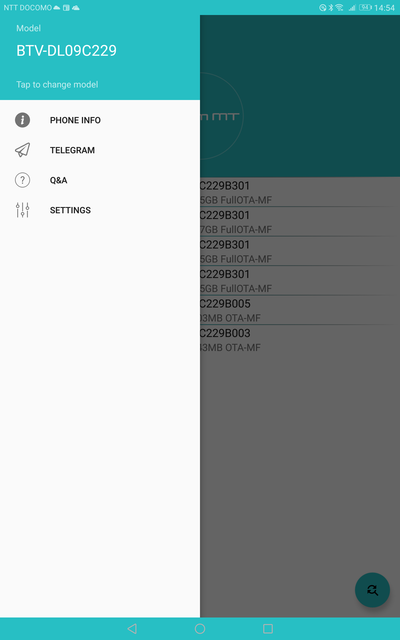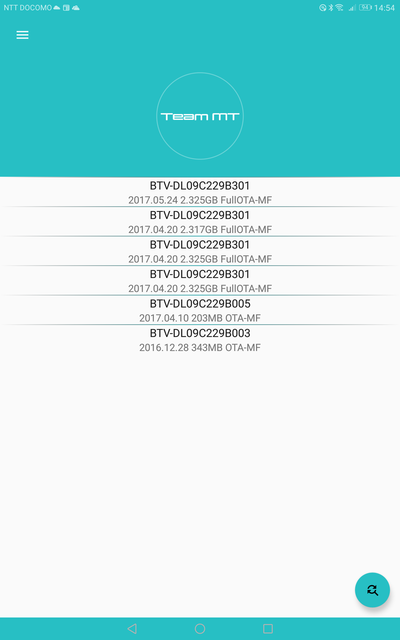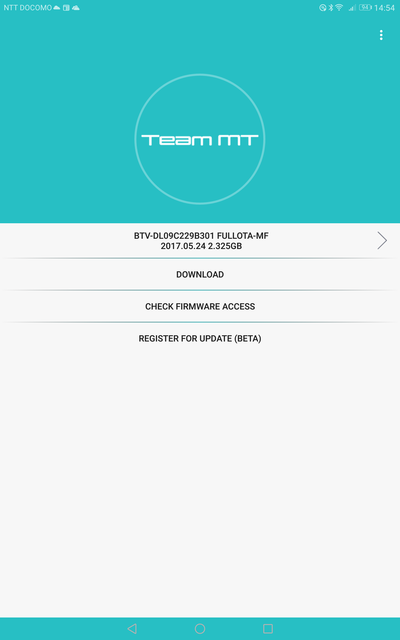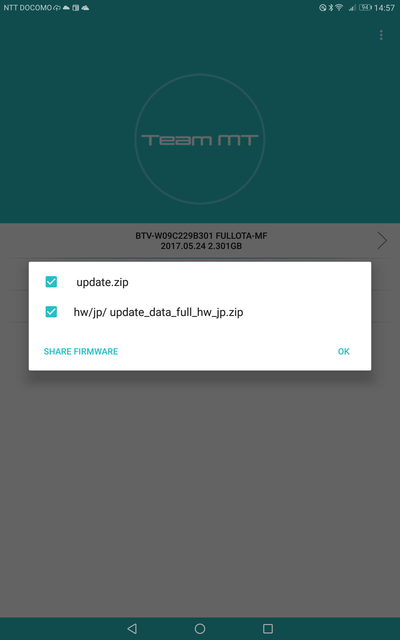Nougatの最新版にアップする
アップデートのポイントは以下の3つのプロセスです。
① Firmware Finderで正規版をダウンロードする
② SDカードのdloadにupdate.zipを展開して書き込む
※書き込みが5秒で失敗する場合はロールバックパッケージを使う
③ SDカードのdloadフォルダにupdate_data_full_hw_jp.zipを展開して書き込む
とまぁここまで書けば、経験のある人ならうまく更新できるはず!。
ここまで読んで、ピンと来ないなら相当のリスクを覚悟する必要があるかもねぇ。
で、コツは?
②で書き込みに普通は失敗するから(ビルド番号が「NRD90M Test-Keys」でないもの)、リスク覚悟のロールバックツールの適用が必要だということ。
では、各段階でもう少しだけ補足説明をしておきます。
①Firmware Finderで正規版をダウンロードする
ファームウェア検索のためにモデル番号をLTE版では「BTV-DL09C229」、WiFi版では「BTV-W09C229」にタップ変更して、検索。
右下の検索ボタンで検索
一番上の一番新しい日付のものをタップ
ダウンロードをタップ
両方にチェックを入れて、OKボタンでダウンロード
ダウンロードが完了したら、メインストレージの\HWFF\nullの下にあるので、出来れば2つのファイルはパソコンに転送して解凍することを推奨します。(直接SDカードに解凍するとエラーを起こすことも良くある為)
②SDカードのdloadにupdate.zipを展開したものを書き込む
SDカードのルートファルダのdloadにはupdate.zipを展開したUPDATE.APPとfull_mainpkg.tagとMETA-INFを置く。
電源を一旦切って、ボリュームボタンの上下と電源ボタンを長押しして書き換えるか、電話アプリから「*#*#2846579#*#*」をダイヤルして4.Software Upgradeをタップ、1.SDCard Upgradeをタップして書き換える。
ここでは画面をしっかり見ておくことが大切。
書き込み開始後5秒で失敗するならEMUI5.0の上書き禁止設定?が邪魔をしているということなので、ロールバックパッケージを使用してその設定を解除します。
ロールバックパッケージは、LTE版が「HUAWEI MediaPad M3 8 Rollback Package(BTV-DL09 ,C900B300, EMUI5.0+Android7.0 rollback to EMUI4.1+Android 6.0)」、WiFi版が「HUAWEI MediaPad M3 8 Rollback Package(BTV-W09 ,C900B300, EMUI5.0+Android7.0 rollback to EMUI4.1+Android 6.0)」というもの。
ダウンロードはこちら
使い方は解凍してPDFを確認してください。
ここが最大のリスクを伴うところなので詳細は割愛します。
まぁ、基本的には②と同じようにSDカードのdloadフォルダに入れて書き込みますが、成功したらリセットが掛かってすべてが初期化されます。
WiFi設定やGoogleのアカウントなどから開始することになります。
ロールバックツールの書き込み後、説明書ではAndroid 6.0+EMUI 4.1になるはずですが、そうではなくAndroid 7.0+EMUI 5.0のままになっていることでしょう。
でも、上書きできないはずが上書きできましたよね。(^_-)-☆
この段階で、ビルド番号が「NRD90M Test-Keys」になります。
だから、もう一度②をやれば今度は成功しましたよ、あくまでもあたしのM3ではそうでしたということ。
ただし、
間違っても説明書通りにAndroid6.0+EMUI 4.1になってもいないのに、Android 6.0のフルパッケージをインストールすると確実に文鎮化するはずなので絶対にそんなことはしないように注意しましょう。
あとは、
③SDカードのdload(②の内容は消去しておく)にupdate_data_full_hw_jp.zipを展開したものを書き込む
SDカードのルートファルダのdloadにはupdate_data_full_hw_jp.zipを展開したUPDATE.APPとMETA-INFとdataを置く。
電源を一旦切って、ボリュームボタンの上下と電源ボタンを長押しして書き換えるか、電話アプリから「*#*#2846579#*#*」をダイヤルして4.Software Upgradeをタップ、1.SDCard Upgradeをタップして書き換える。
成功すれば、完了です。
気ままにデジタル生活!?
seesaadigital@gmail.com